ExcelCamp講師
おすすめのショートカット
印刷プロパティを開く [見出しへ▼]
ショートカットガイドが出ない:Ctrl&P
※Print(印刷する)の頭文字です
ショートカットガイドが出る:Alt+F+P
改ページプレビューを表示する [見出しへ▼]
初心者におすすめ:Alt+W+I(アイ)
最速を極めたい方:Alt+V+P
※ショートカットガイドが出ない分、Alt+V+Pのほうが速い
※View Printの頭文字で覚えられます
標準ビューに戻す
初心者におすすめ:Alt+W+L
最速を極めたい方:Alt+V+N
※ショートカットガイドが出ない分、Alt+V+Nのほうが速い
※View Normalの頭文字で覚えられます
Excelで作成した資料を印刷する際にも、便利なショートカットキーが存在します。
この記事では「初心者から上位1%を目指す!ExcelCamp」の講師が、最も効率の良い「印刷」に関するショートカットを紹介します。
ExcelCamp講師が研修で実際に説明している手順に沿って、解説いたします。
※Mac版Excelのショートカットは紹介していません。Windows版のショートカットのみを紹介しています。
ショートカットキーの表記について
ExcelCampではショートカットの表記を以下に統一しています。
・「&」は同時に押すショートカットです。たとえばCtrl&Cなら、Ctrlキーを押しながら同時にCキーも押すことで発動します。
・「+」は順番に押すショートカットです。たとえばAlt+E+Lなら、Altキーを押した後に一度指を離し、E、Lキーをそれぞれ順番に押すことで発動します。
最速で印刷プロパティを開くショートカット
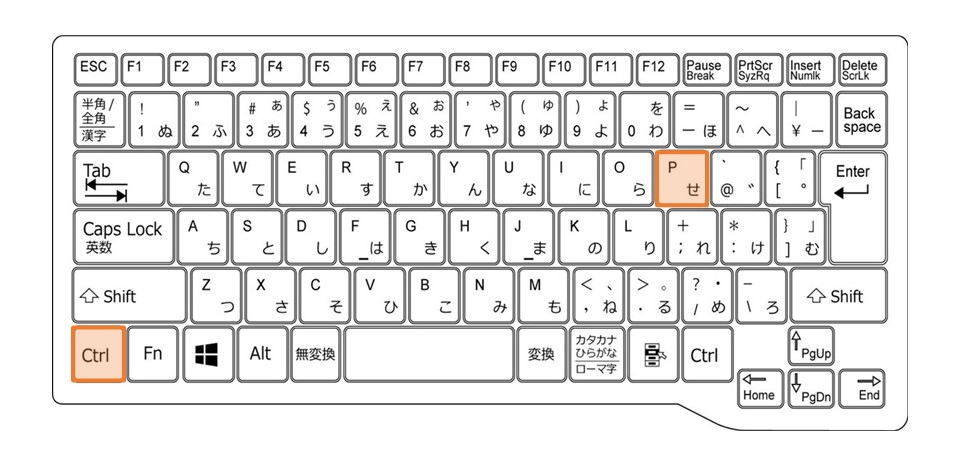
Ctrl&P
Excelで印刷プロパティを開くショートカットキーは、Ctrlキーを押しながらPキーを押すことで発動します。
「印刷する」という意味の英単語Printの頭文字です。
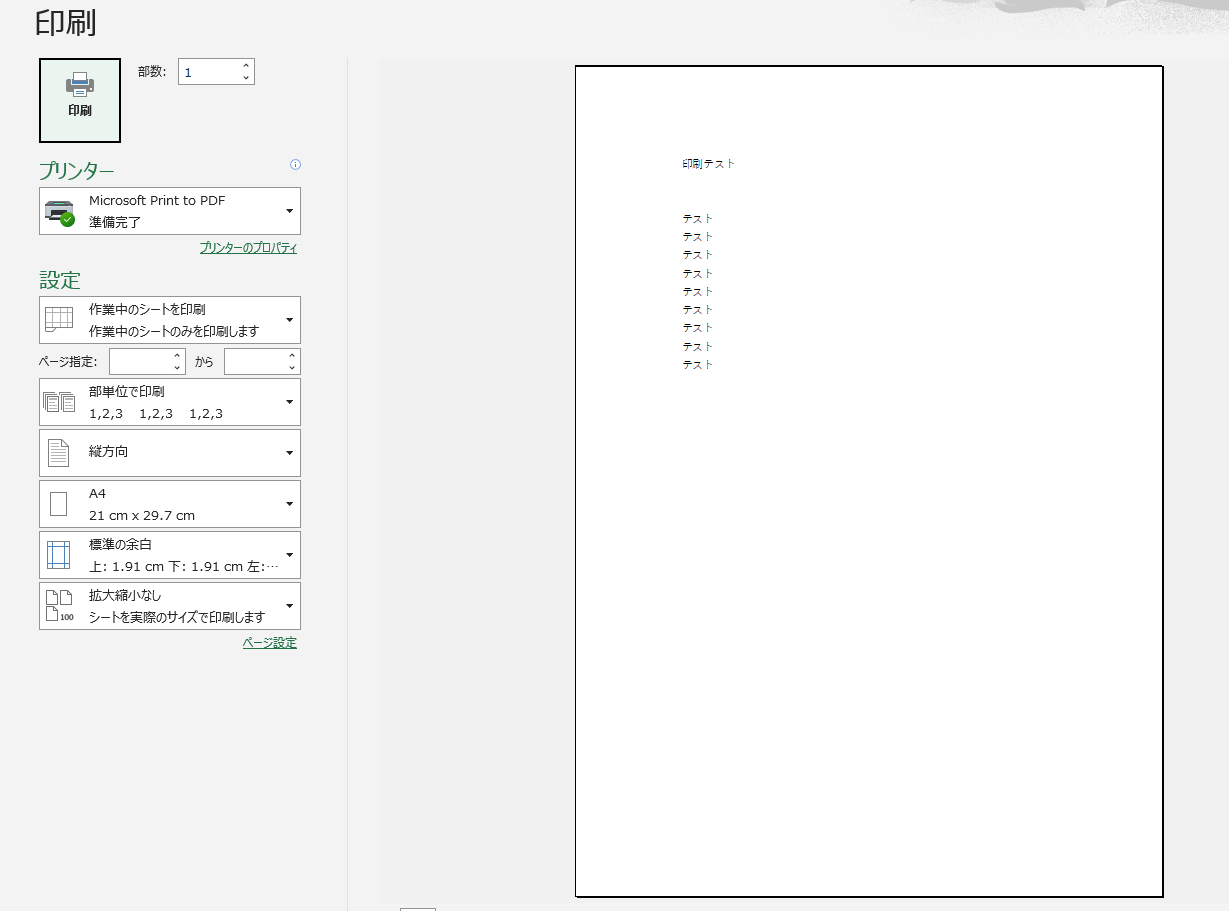
 ExcelCamp講師 野沢先生
ExcelCamp講師 野沢先生Ctrl&Pで印刷プロパティを開くと、ショートガイドが表示されません。
この後の作業はショートカットではなくマウスで行う方が効率的かと思います。
ただ、毎回同じ印刷設定をする場合はショートカットを覚えたほうが効率的なので、次に紹介する方法で印刷プロパティを開いてください。
印刷プロパティを「ショートカットガイドあり」で開く方法
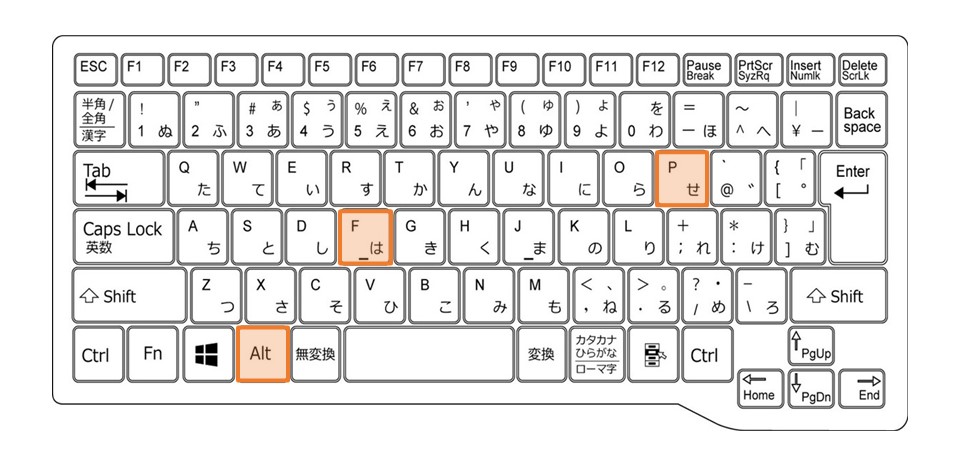
Alt+F+P
「ファイル」→「印刷」とショートカットガイドをたどる方法です。
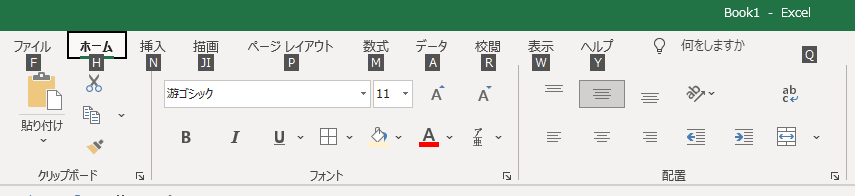
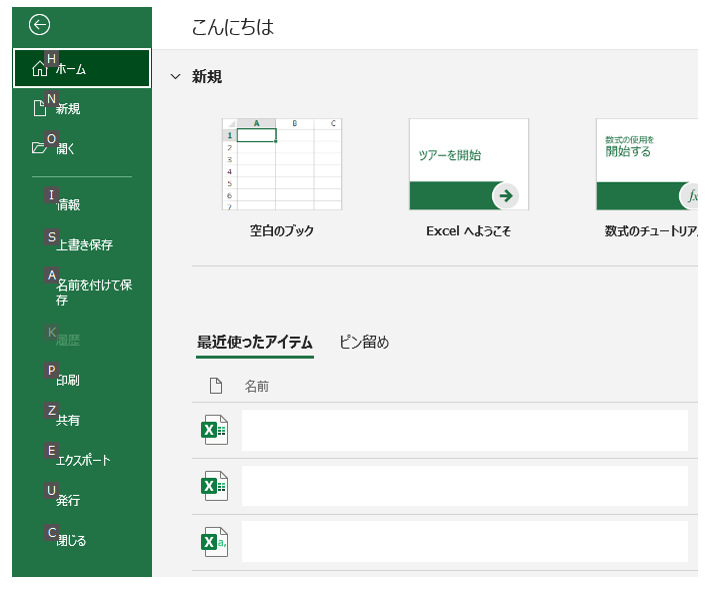
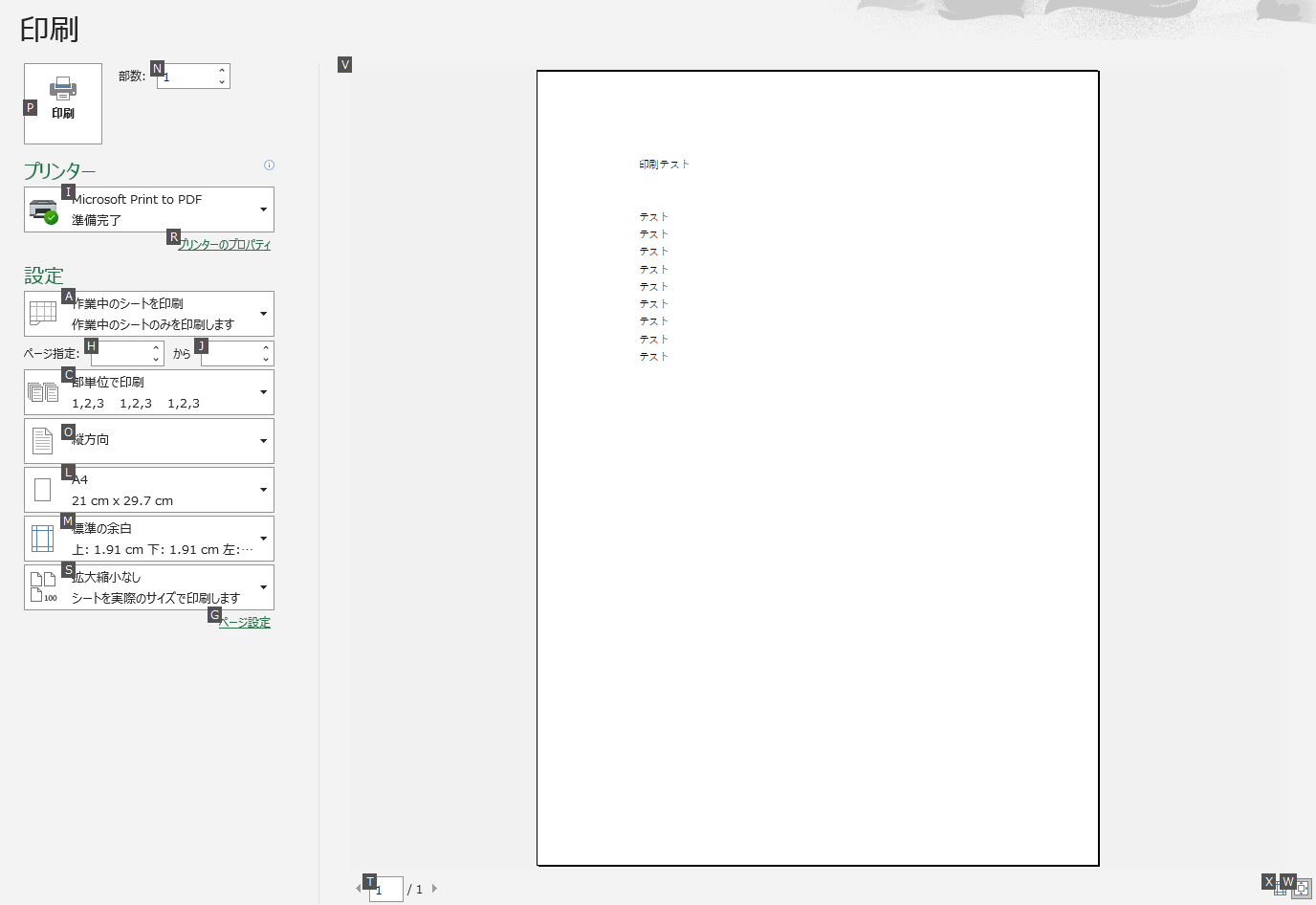
 ExcelCamp講師 野沢先生
ExcelCamp講師 野沢先生Alt+F+Pは、
File(ファイル)→Print(印刷)の頭文字で覚えやすいショートカットですね。
印刷設定もショートカットで行いたい方は試してみてください。
「改ページプレビュー」をショートカットキーで開く方法
改ページプレビューは、印刷プロパティを開かずに1ページで印刷される範囲を確認できるExcelの機能です。
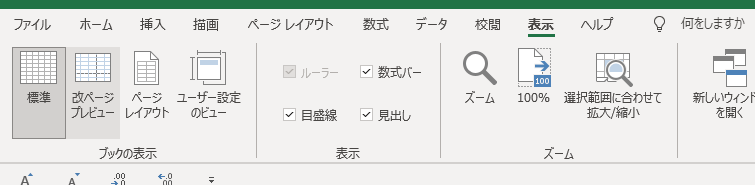
表示メニューの中にある「改ページプレビュー」をクリックして使います。
ショートカットキーはAltキー、Wキー、Iキーを順番に押すことで発動します。
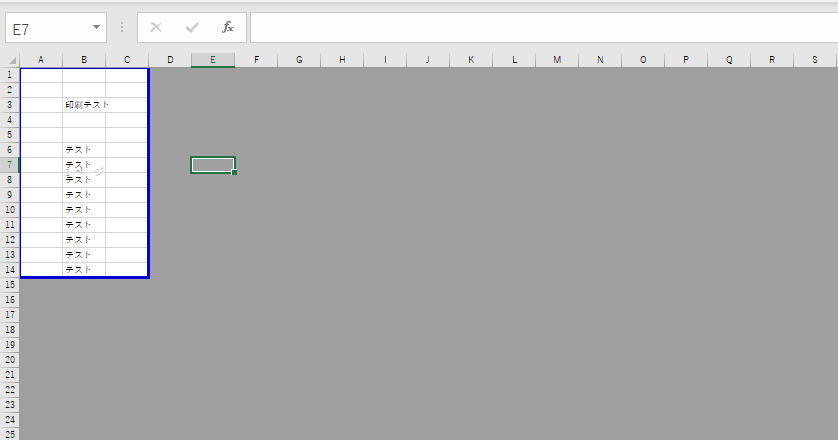
青枠の部分はマウスで拡げたり縮めたりすることができます。
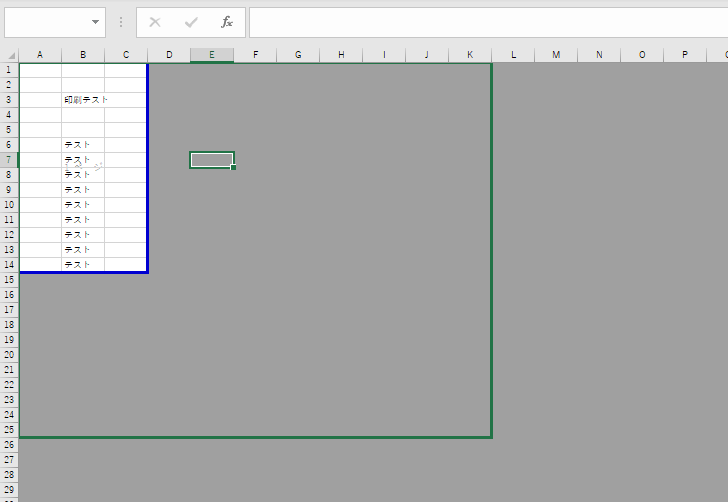
青枠の線上にマウスポインターを持っていき、ドラック&ドロップで範囲を変更できます。
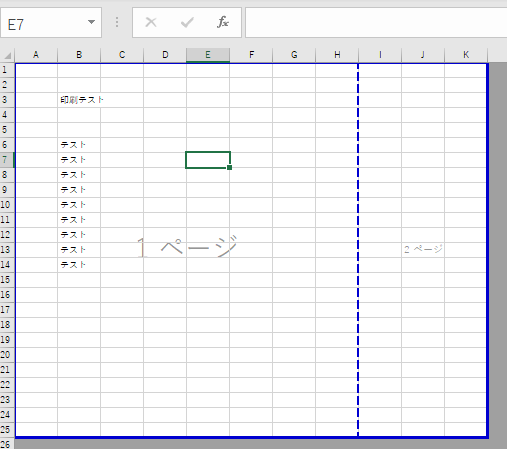
このように表示され、どこまでが1ページ目に収まるのかがExcel編集画面上でわかるようになります。
 ExcelCamp講師 野沢先生
ExcelCamp講師 野沢先生印刷を前提として作成している資料であれば、この改ページプレビューを使いながら編集することをおすすめします。
解除したいときは、Alt+W+Lで標準モードに戻すことができます。
改ページプレビューと標準モードを最速で切り替える方法
上位1%を目指す!ExcelCampはとにかく「最速」の操作法にこだわりを持った研修なので、最後にマニアックな小技を紹介します。
上記で紹介した改ページプレビュー(Alt+W+I)と標準モード(Alt+W+L)の切替ですが、さらにコンマ数秒速く操作する方法がこちらです。
ExcelCamp直伝!最速のExcel術
改ページプレビューモードにする:Alt+V+P
※View Printの頭文字で覚えられます。
標準モードにする:Alt+V+N
※View Normalの頭文字で覚えられます。
打数は同じ「3打」ですが、Vキーから始まるショートカットはショートカットガイドが表示されないため、その読み込み速度の差の分速く実行することができます。
 ExcelCamp講師 野沢先生
ExcelCamp講師 野沢先生これは昔のExcelバージョンで実装されたショートカットキーで、
今のバージョンではVに割り当てられたメニューは無くなったのでガイドは出ませんが、ショートカットだけは顕在なのです。
マニアックな話ですみませんでした。。。
休日「1日」を投資して、平日の生産性を最大「20倍」にするExcel研修
私たちが提供するExcel研修「上位1%を目指す!ExcelCamp」では、これまで延10,000名以上の方に研修を受講いただき、受講者満足度は9.71(※)という大変高い評価を頂いております。
※10点満点中の評価の平均値。
休日1日を研修に使うのは「やや重たい」というご意見もいただきます。
しかし、本当にExcelスキルを実践で使えるレベルで高めるとなると、通常数年はかかるものです。
実際にExcelCampで教える内容は、代表の中田が業務コンサルタントとして数年間、毎日10時間以上Excelと向き合った結果ようやく生まれたスキルです。
そのことを考えると、休日の「たった1日」を投資して、その後のExcel業務の生産性を圧倒的に高めることは決して悪くない選択だと思います。
参加者の中にはお伝えしたスキルを仕事の現場で活かし、生産性が「20倍」になったという事例もあります。
動画サービス「bizplay(ビズプレイ)」で研修の一部を無料公開中!
※全4回の動画のダイジェスト版です。
※第1~4回の内容をフルで視聴するには、bizplayへの無料会員登録が必要です。
現在セミナー動画見放題サービス「bizplay」で、ExcelCamp Day1の講義内容の一部を無料配信しています。
全4回に分けてExcelが得意になるための考え方や覚えておくべき基本操作を解説していますので、Day1への参加を迷われている方はぜひ一度ご覧ください。
著書「神速Excel」も絶賛発売中

